5 cách 'tút' ảnh chụp bằng smartphone trước khi đăng Facebook
Những thao tác chỉnh sửa ảnh này có thể thực hiện nhanh chóng và dễ dàng bằng công cụ có sẵn trên smartphone hoặc một ứng dụng miễn phí của bên thứ ba.
Để bức ảnh trông đẹp hơn hay đơn giản là loại bỏ bớt các nhược điểm, bạn có thể áp dụng một số giải pháp chỉnh sửa ảnh nhanh gọn sau trước khi đăng lên mạng.
1. Cắt ảnh
Đây là thao tác chỉnh sửa nhằm giúp bố cục bức ảnh trở nên đẹp hơn, có trọng tâm hơn. Đặc biệt trong các trường hợp ảnh chụp có nhiều chi tiết thừa ở các cạnh thì việc cắt ảnh (crop) càng trở nên hữu ích.
Cắt ảnh cũng là một tính năng cơ bản trong ứng dụng Camera đi kèm smartphone chạy iOS, Android hay Windows Phone. Do đó, bạn không cần phải cài đặt một ứng dụng thứ ba nào và cũng không tốn quá nhiều thời gian.
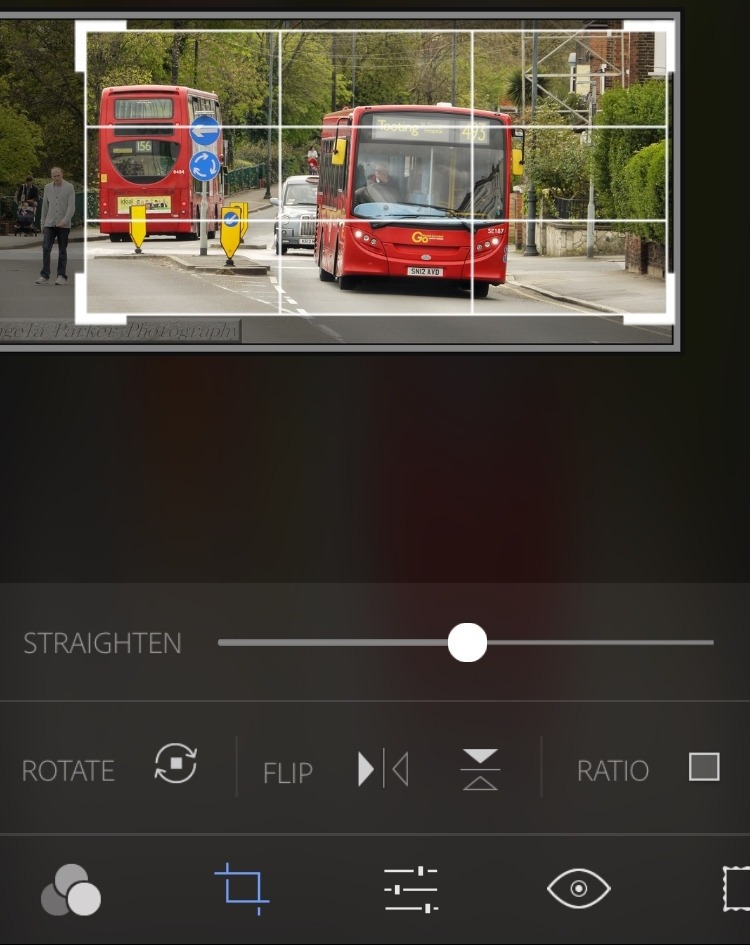
Cắt ảnh.
2. Làm mịn/sắc nét ảnh
Đối với một ảnh chụp bị nhiễu, bạn có thể áp dụng cách này để giúp bức ảnh trông có cảm giác mịn màng, dễ xem hơn. Mặc dù các ứng dụng chỉnh sửa ảnh mặc định đi kèm smartphone Android hay iPhone có thể không cung cấp tính năng làm mịn cụ thể, song bạn có thể áp dụng một số bộ lọc dạng "Sharpen" thường thấy trong ứng dụng.
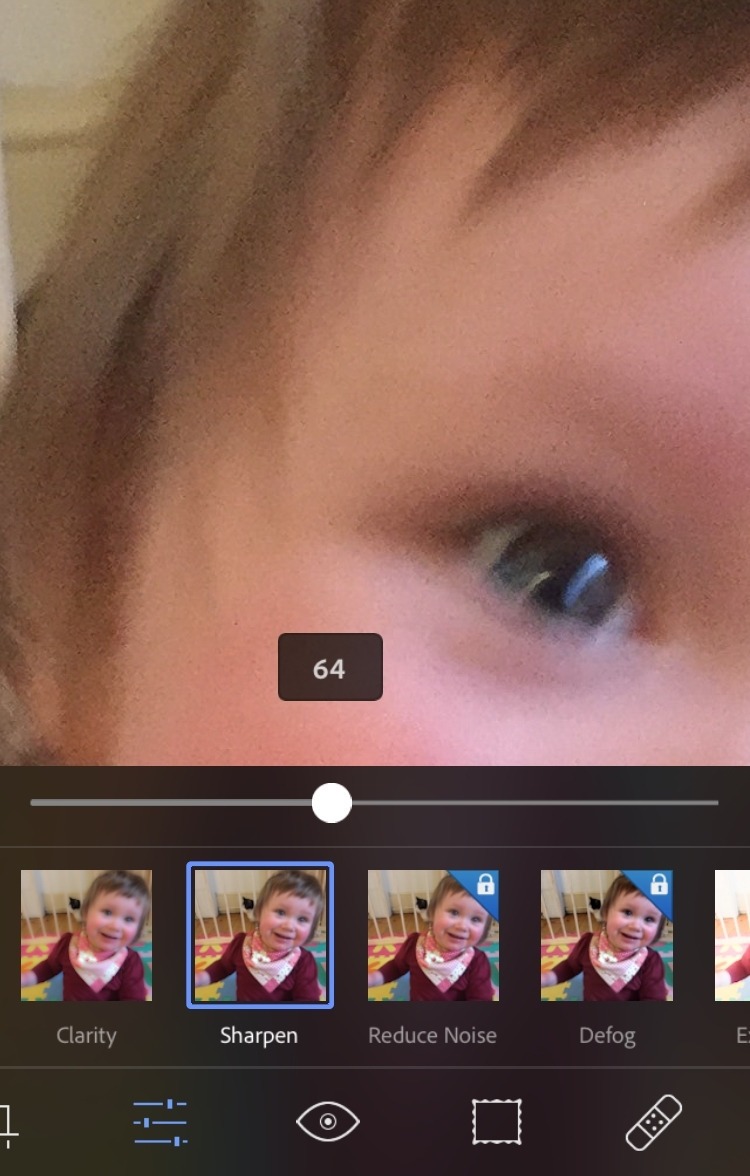
Làm mịn ảnh.
3. Loại bỏ mắt đỏ
Việc mắt người trong ảnh bị đốm đỏ không có gì là khó xử lý với các công cụ chỉnh sửa ảnh từ cơ bản tới nâng cao hiện nay. Nếu chụp ảnh vào ban đêm với đèn flash, nhiều khả năng bức ảnh sẽ bị hiện tượng mắt đỏ này. Khi đó, bạn có thể cài đặt một ứng dụng miễn phí như Adobe Photoshop Express để loại bỏ.
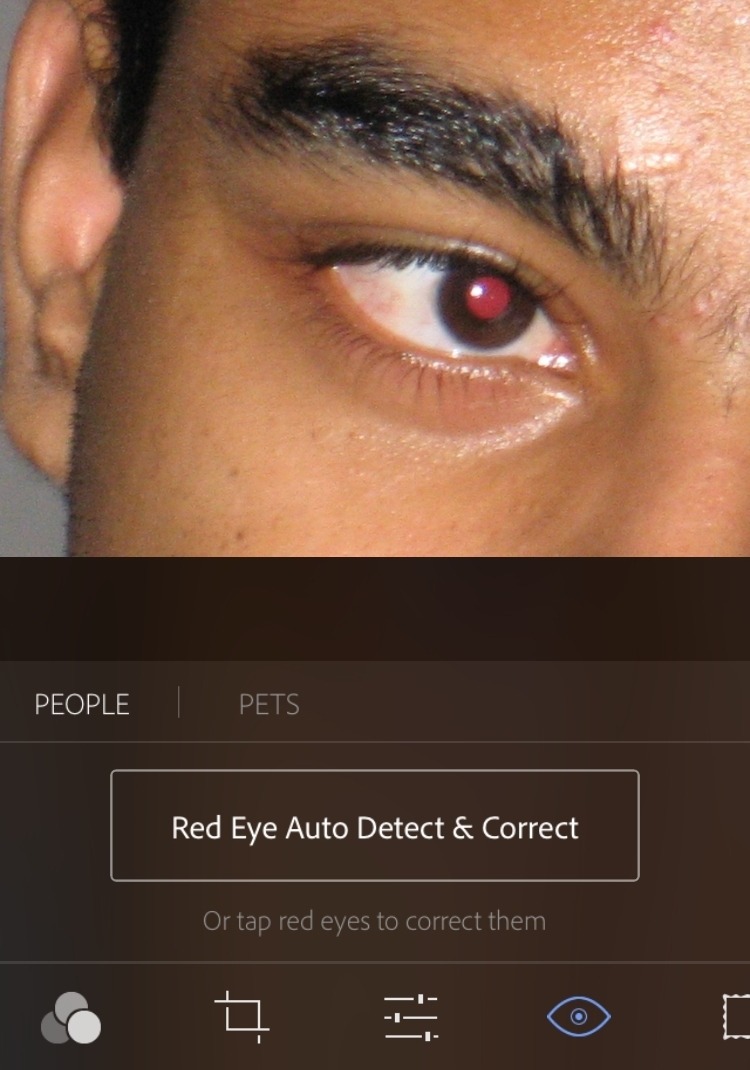
Loại bỏ mắt đỏ.
4. Xoá mụn
Cũng với ứng dụng Adobe Photoshop Express, bạn có thể loại bỏ mụn hay một chi tiết thừa trên ảnh dễ dàng. Ngoài Adobe Photoshop Express, còn nhiều ứng dụng miễn phí khác trên iTunes cũng hỗ trợ thao tác này.

Xoá mụn.
5. Tăng sáng ảnh
Ảnh chụp bằng smartphone ở chế độ tự động thường ít bị dư sáng nhưng lại rất dễ bị thiếu sáng. Trong trường hợp này, bạn có thể sử dụng bộ lọc Shadows hay một bộ lọc nào đó mà ảnh minh hoạ cho thấy sáng hơn ảnh gốc.
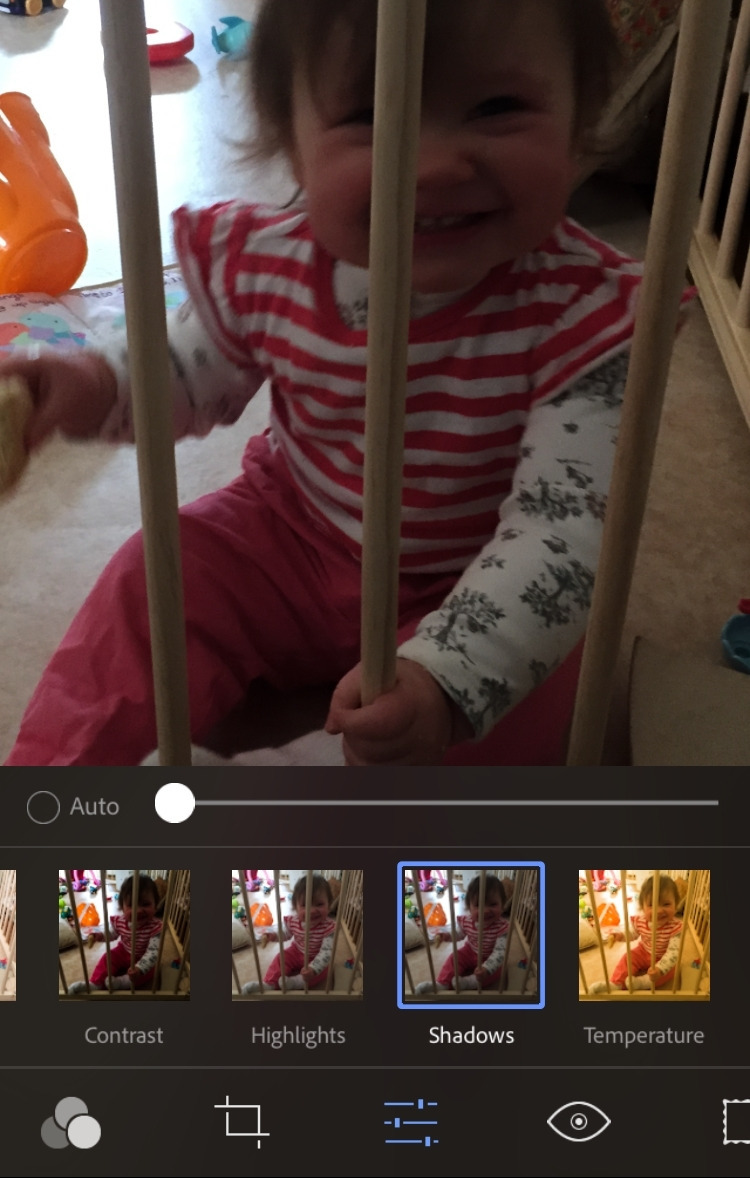
Tăng độ sáng.










